21Buchungsperioden
Das Buchungsjahr kann in beliebige Perioden (Buchungsperioden genannt) unterteilt werden, etwa in Monate oder Quartale.
Damit haben Sie zwei Möglichkeiten:
- Sie können Aufwand und Ertrag unabhängig vom Buchungsdatum einer Buchungsperiode zuweisen und so Abgrenzungsbuchungen innerhalb eines Buchungsjahres vermeiden. So erhalten Sie Kontosaldi, die nicht mehr auf den Buchungsdaten basieren, sondern auf den Buchungsperioden der Buchungen, mithilfe des Filters
 (§4.13 Der Filter). Ein Beispiel finden Sie unter §21.3 GV oder Bilanz für eine Buchungsperiode.
(§4.13 Der Filter). Ein Beispiel finden Sie unter §21.3 GV oder Bilanz für eine Buchungsperiode. - Sie können jeder Periode ein separates Budget zuweisen, anstatt ein Globalbudget für das ganze Jahr zu haben (§21.4 Budgets pro Periode).
Um sie zu aktivieren, führen Sie den Befehl Optionen – Definitionen aus und wechseln Sie in die Registerkarte Kostenrechnung. Aktivieren Sie das Kästchen Benutzt die Kostenrechnung.
21.1Buchungsperioden festlegen 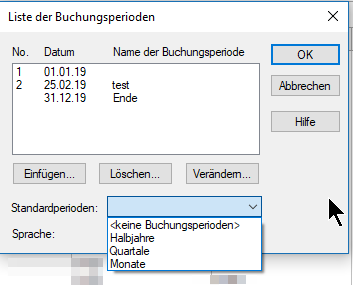
Um zu definieren, wie Sie das Buchungsjahr unterteilen wollen, führen Sie den Befehl Optionen – Buchungsperioden aus.
In der Drop-down-Liste Standardperioden werden die drei häufigsten Aufteilungen vorgeschlagen. Falls diese Aufteilungen nicht Ihren Bedürfnissen entsprechen, können Sie die Perioden manuell mit den Schaltflächen Hinzufügen, Löschen und Ändern festlegen. Wählen Sie für unser Beispiel «Monate» aus und klicken Sie auf OK.
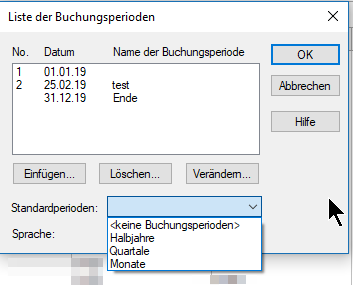
Um zu definieren, wie Sie das Buchungsjahr unterteilen wollen, führen Sie den Befehl Optionen – Buchungsperioden aus.
In der Drop-down-Liste Standardperioden werden die drei häufigsten Aufteilungen vorgeschlagen. Falls diese Aufteilungen nicht Ihren Bedürfnissen entsprechen, können Sie die Perioden manuell mit den Schaltflächen Hinzufügen, Löschen und Ändern festlegen. Wählen Sie für unser Beispiel «Monate» aus und klicken Sie auf OK.
21.2Buchungen eingeben Die Buchungsperiode einer Buchung wird in der zusätzlichen Spalte Periode im Journal erfasst. Standardmässig schlägt Crésus Finanzbuchhaltung die Periode vor, in die das Buchungsdatum fällt. Wird das Jahr z. B. in Monate unterteilt, wird als Standardperiode für eine Buchung mit Buchungsdatum 14.02. «2» angegeben (Februar).
Wenn sich der Cursor in der Spalte Periode befindet, drücken Sie die Taste F2 oder klicken Sie auf das Symbol  , um die Liste der Perioden aufzurufen.
, um die Liste der Perioden aufzurufen.
Öffnen Sie die Datei Analyse3.cre, die folgende Buchungen enthält:
Datum
Soll
Haben
Beleg
Buchungstext
Betrag
Periode
15.02.2015
1000
3200
1
Verkauf Periode 2
100
2
15.02.2015
1000
3200
2
Verkauf Periode 3
200
3
15.02.2015
1000
3200
3
Verkauf Periode 4
400
4
Bitte beachten Sie, dass die Buchungsperioden nicht vom Buchungsdatum abhängig sind.
Die Buchungsperiode einer Buchung wird in der zusätzlichen Spalte Periode im Journal erfasst. Standardmässig schlägt Crésus Finanzbuchhaltung die Periode vor, in die das Buchungsdatum fällt. Wird das Jahr z. B. in Monate unterteilt, wird als Standardperiode für eine Buchung mit Buchungsdatum 14.02. «2» angegeben (Februar).
Wenn sich der Cursor in der Spalte Periode befindet, drücken Sie die Taste F2 oder klicken Sie auf das Symbol ![]() , um die Liste der Perioden aufzurufen.
, um die Liste der Perioden aufzurufen.
Öffnen Sie die Datei Analyse3.cre, die folgende Buchungen enthält:
| Datum | Soll | Haben | Beleg | Buchungstext |
Betrag |
Periode |
| 15.02.2015 | 1000 | 3200 | 1 | Verkauf Periode 2 |
100 |
2 |
| 15.02.2015 | 1000 | 3200 | 2 | Verkauf Periode 3 |
200 |
3 |
| 15.02.2015 | 1000 | 3200 | 3 | Verkauf Periode 4 |
400 |
4 |
Bitte beachten Sie, dass die Buchungsperioden nicht vom Buchungsdatum abhängig sind.
21.3GV oder Bilanz für eine Buchungsperiode Die GV und die Bilanz kann auf die Buchungsperioden heruntergebrochen werden.
In der Datei Analyse3:
-
- Führen Sie den Befehl Ansicht – Gewinn- und Verlustrechnung aus.
Sie erhalten eine ähnliche Tabelle wie die folgende (diese Tabelle ist vereinfacht und wird aus Gründen der Lesbarkeit ohne Sammelkonten und ohne Aufwandspalte dargestellt):
Gewinn- und Verlustrechnung
01.01.12–31.12.12
3200
Handelserlöse
700
- Öffnen Sie den Filter
 (§4.13 Der Filter).
(§4.13 Der Filter).
- Aktivieren Sie die Option Buchungsperioden.
- Geben Sie im Feld Von 2: Februar< span> und im Feld Bis 3: März ein.
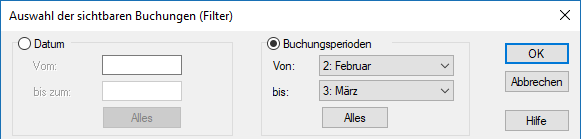
- Klicken Sie auf OK.
Die Gewinn- und Verlustrechnung sieht wie folgt aus:
Gewinn- und Verlustrechnung
Buchungsperioden: Februar–März
3200
Handelserlöse
300
Gemäss dem Filter werden nur die in den Perioden 2 und 3 verbuchten Buchungen berücksichtigt:
Datum
Soll
Haben
Beleg
Buchungstext
Betrag
Periode
09.01.2003
1000
3200
1
Verkauf Periode 2
100
2
09.01.2003
1000
3200
2
Verkauf Periode 3
200
3
Sie können den Filter nach dem gleichen Prinzip auch für die Buchungsperioden in der Bilanz anwenden.
Die GV und die Bilanz kann auf die Buchungsperioden heruntergebrochen werden.
In der Datei Analyse3:
-
- Führen Sie den Befehl Ansicht – Gewinn- und Verlustrechnung aus.
Sie erhalten eine ähnliche Tabelle wie die folgende (diese Tabelle ist vereinfacht und wird aus Gründen der Lesbarkeit ohne Sammelkonten und ohne Aufwandspalte dargestellt):
| Gewinn- und Verlustrechnung |
01.01.12–31.12.12 |
|
| 3200 | Handelserlöse |
700 |
- Öffnen Sie den Filter
 (§4.13 Der Filter).
(§4.13 Der Filter). - Aktivieren Sie die Option Buchungsperioden.
- Geben Sie im Feld Von 2: Februar< span> und im Feld Bis 3: März ein.
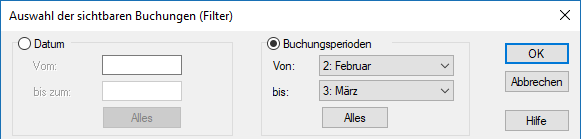
- Klicken Sie auf OK.
Die Gewinn- und Verlustrechnung sieht wie folgt aus:
| Gewinn- und Verlustrechnung |
Buchungsperioden: Februar–März |
|
| 3200 | Handelserlöse |
300 |
Gemäss dem Filter werden nur die in den Perioden 2 und 3 verbuchten Buchungen berücksichtigt:
| Datum |
Soll |
Haben |
Beleg |
Buchungstext |
Betrag |
Periode |
| 09.01.2003 |
1000 |
3200 |
1 |
Verkauf Periode 2 |
100 |
2 |
| 09.01.2003 |
1000 |
3200 |
2 |
Verkauf Periode 3 |
200 |
3 |
Sie können den Filter nach dem gleichen Prinzip auch für die Buchungsperioden in der Bilanz anwenden.
21.4Budgets pro Periode Statt ein Globalbudget für das ganze Jahr zu haben, können Sie das Budget auch auf die Buchungsperioden aufteilen und so über ein eigenes Budget für jede Periode verfügen.
Sie wissen z. B., dass Ihr Glacekonsum im Sommer höher ist als im Winter. Wenn Sie ein Jahresbudget für den Glacekauf von 2000.00 haben, können Sie es beispielsweise wie folgt verteilen:
Januar
50
Juli
400
Februar
50
August
400
März
100
September
200
April
100
Oktober
100
Mai
200
November
50
Juni
300
Dezember
50
In der Beispieldatei Analyse3.cre:
- Klicken Sie auf das Symbol
 oder führen Sie den Befehl Ansicht – Budgets aus.
oder führen Sie den Befehl Ansicht – Budgets aus.
- Aktivieren Sie auf der Maske Budgets der Buchungsperioden pro Konto und deaktivieren Sie die Option Zeigt die Sammelkonten an.
- Erfassen Sie unter Zeigt folgende Buchungsperioden bis 1: Januar bis 6: Juni
- Klicken Sie auf OK.
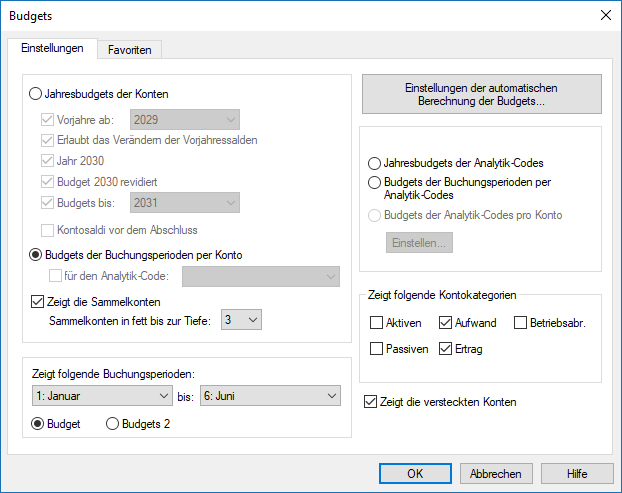
Die Budgets von Januar bis Juni werden wie folgt erfasst:

- Um die Gewinn- und Verlustrechnung mit Vergleich mit dem Budget zu erstellen, führen Sie den Befehl Ansicht – Gewinn- und Verlustrechnung aus.
- Aktivieren Sie die Option Vergleich und wählen Sie Budget der Buchungsperioden in der Liste aus:
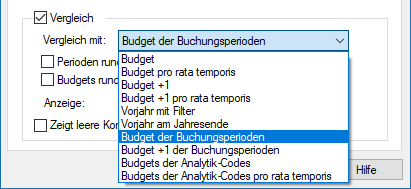
- Stellen Sie sicher, dass der Filter nur die Perioden Februar und März anzeigt.
- Sie erhalten die folgende Tabelle:
Gewinn- und Verlustrechnung
Buchungsperiode: Februar–März
Budget
3200
Handelserlöse
300
600
Das angezeigte Budget ist die Summe der Budgets der Perioden Februar und März, d. h. 250.00 + 350.00 = 600.00.
Statt ein Globalbudget für das ganze Jahr zu haben, können Sie das Budget auch auf die Buchungsperioden aufteilen und so über ein eigenes Budget für jede Periode verfügen.
Sie wissen z. B., dass Ihr Glacekonsum im Sommer höher ist als im Winter. Wenn Sie ein Jahresbudget für den Glacekauf von 2000.00 haben, können Sie es beispielsweise wie folgt verteilen:
| Januar |
50 |
Juli |
400 |
|
| Februar |
50 |
August |
400 |
|
| März |
100 |
September |
200 |
|
| April |
100 |
Oktober |
100 |
|
| Mai |
200 |
November |
50 |
|
| Juni |
300 |
Dezember |
50 |
In der Beispieldatei Analyse3.cre:
- Klicken Sie auf das Symbol
 oder führen Sie den Befehl Ansicht – Budgets aus.
oder führen Sie den Befehl Ansicht – Budgets aus. - Aktivieren Sie auf der Maske Budgets der Buchungsperioden pro Konto und deaktivieren Sie die Option Zeigt die Sammelkonten an.
- Erfassen Sie unter Zeigt folgende Buchungsperioden bis 1: Januar bis 6: Juni
- Klicken Sie auf OK.
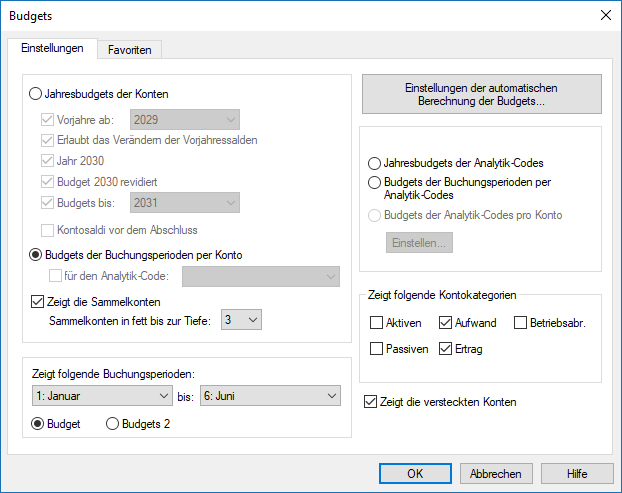
Die Budgets von Januar bis Juni werden wie folgt erfasst:

- Um die Gewinn- und Verlustrechnung mit Vergleich mit dem Budget zu erstellen, führen Sie den Befehl Ansicht – Gewinn- und Verlustrechnung aus.
- Aktivieren Sie die Option Vergleich und wählen Sie Budget der Buchungsperioden in der Liste aus:
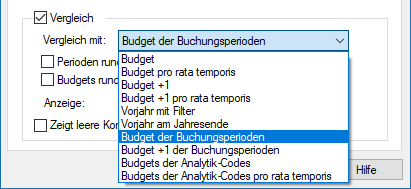
- Stellen Sie sicher, dass der Filter nur die Perioden Februar und März anzeigt.
- Sie erhalten die folgende Tabelle:
| Gewinn- und Verlustrechnung | Buchungsperiode: Februar–März | ||
|
Budget |
|||
| 3200 | Handelserlöse |
300 |
600 |
Das angezeigte Budget ist die Summe der Budgets der Perioden Februar und März, d. h. 250.00 + 350.00 = 600.00.
